'>

இந்த பிழைக் குறியீட்டைப் பெறுகிறீர்கள் என்றால் 0x80070002 அல்லது 80070002 உங்கள் விண்டோஸ் பிசி / லேப்டாப்பில், கவலைப்பட வேண்டாம்! இது விண்டோஸில் பொதுவான பிழைக் குறியீடுகளில் ஒன்றாகும்.
இந்த பிழையும் இவ்வாறு காட்டலாம் 80070003 அல்லது 0x80070003 , அவை உண்மையில் அதே பிரச்சினையாகும், மேலும் இந்த கட்டுரையில் உள்ள தீர்வுகளுடன் 0x80070003 ஐ சரிசெய்யலாம்.
பிழை 0x80070002 ஐ எவ்வாறு சரிசெய்வது?
0x80070002 பிழையை தீர்க்க பிற பயனர்களுக்கு உதவிய தீர்வுகள் இங்கே. நீங்கள் அனைத்தையும் முயற்சிக்க வேண்டிய அவசியமில்லை; எல்லாம் மீண்டும் செயல்படும் வரை பட்டியலில் இறங்கவும்.
- தேதி மற்றும் நேர அமைப்புகளை சரிபார்க்கவும்
- மென்பொருள் விநியோக கோப்புறையை நீக்கு
- விண்டோஸ் புதுப்பிப்பு சரிசெய்தல் முயற்சிக்கவும்
- பதிவேட்டில் திருத்தியை மாற்றவும்
- போனஸ் உதவிக்குறிப்பு
0x80070002 பிழை ஏன் ஏற்படுகிறது?
இந்த பிழைக் குறியீடு வெவ்வேறு விண்டோஸ் பதிப்புகளிலிருந்து மாறுபடலாம். விண்டோஸ் எக்ஸ்பியில், பிழைக் குறியீட்டைக் காண்பீர்கள் 0x80070002 . விண்டோஸ் 10/8/7 இல் இருக்கும்போது, பிழைக் குறியீட்டைக் காண்பீர்கள் 80070002 .
விண்டோஸ் புதுப்பிப்பில் சில கோப்புகள் காணாமல் அல்லது சிதைந்திருக்கும்போது, புதுப்பிப்பு பதிவிறக்கம் செய்யப்பட்டு வெற்றிகரமாக பிரித்தெடுக்கப்பட்டிருந்தாலும் அல்லது இயக்கி தவறான சிக்கலாக இருந்தாலும் இந்த சிக்கல் ஏற்படுகிறது. எனவே இது உங்கள் பிரச்சினையை தீர்க்கும் வரை இந்த முறைகள் மூலம் நீங்கள் அதைச் செய்யலாம்.
முறை 1: தேதி மற்றும் நேர அமைப்புகளை சரிபார்க்கவும்
0x80070002 பிழைக் குறியீட்டை சரிசெய்வதற்கான தீர்வாக இது நம்பமுடியாததாகத் தோன்றலாம், ஆனால் இது பல விண்டோஸ் பயனர்களுக்கு வேலை செய்யும். பிழையின் முக்கிய காரணங்களில் ஒன்று தவறான நேரம் / தேதி அமைப்புகள், எனவே உங்கள் கணினியின் நேரம் இணைய நேர சேவையகத்துடன் ஒத்திசைக்கப்படுவதை உறுதிசெய்வது அவசியம்.
நீங்கள் விண்டோஸ் 7/8 ஐப் பயன்படுத்துகிறீர்கள் என்றால்:
1) கிளிக் செய்யவும் தேதி மற்றும் நேரம் கீழ் வலதுபுறத்தில் உள்ள பொத்தானைக் கிளிக் செய்து, கிளிக் செய்க தேதி மற்றும் நேர அமைப்புகளை மாற்றவும் .
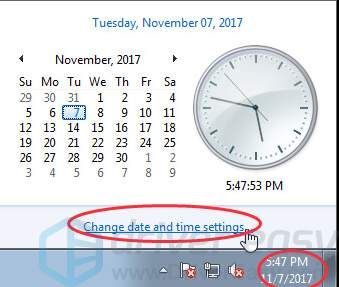
2) கிளிக் செய்யவும் தேதி மற்றும் நேரத்தை மாற்றவும் உங்கள் விண்டோஸில் தேதி மற்றும் நேரம் சரியானதா என்பதை உறுதிப்படுத்த, கிளிக் செய்க சரி .

3) கிளிக் செய்யவும் நேர மண்டலத்தை மாற்றவும் நேர மண்டலம் சரியானது என்பதை உறுதிப்படுத்த, கிளிக் செய்க சரி .
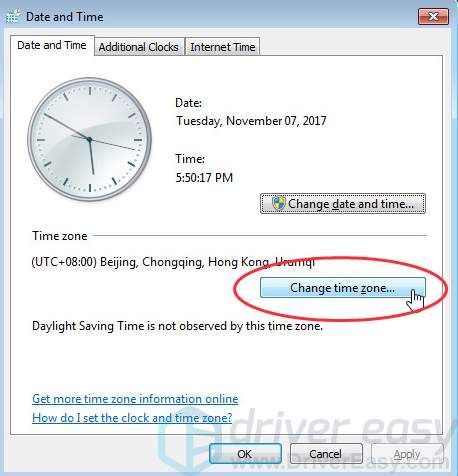
4) கிளிக் செய்யவும் இணைய நேரம் மேலே தாவல், பின்னர் கிளிக் செய்யவும் அமைப்புகளை மாற்ற .
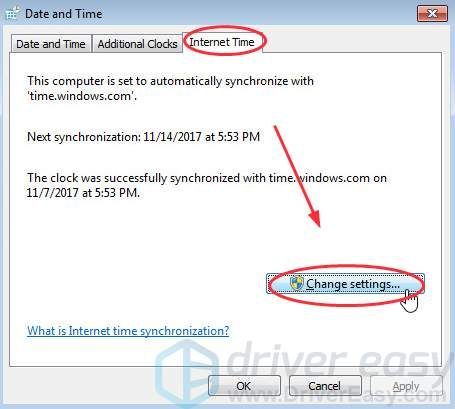
5) அடுத்த பெட்டியை சரிபார்க்கவும் இணைய நேர சேவையகத்துடன் ஒத்திசைக்கவும் , கிளிக் செய்யவும் இப்பொழுது மேம்படுத்து , பின்னர் கிளிக் செய்க சரி .
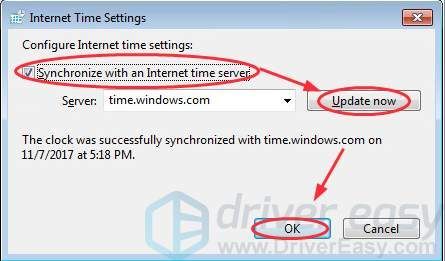
7) கிளிக் செய்யவும் சரி அமைப்புகளை முடிக்க.
8) உங்கள் கணினியை மறுதொடக்கம் செய்து விண்டோஸ் புதுப்பிப்பை மீண்டும் முயற்சிக்கவும்.
நீங்கள் விண்டோஸ் 10 ஐப் பயன்படுத்துகிறீர்கள் என்றால், தேதி மற்றும் நேர அமைப்பை நீங்கள் சரிபார்க்கலாம் கட்டளை வரியில் .
1) வகை cmd தேடல் பெட்டியில், வலது கிளிக் செய்யவும் கட்டளை வரியில் கிளிக் செய்ய நிர்வாகியாக செயல்படுங்கள் , பின்னர் கிளிக் செய்க ஆம் .
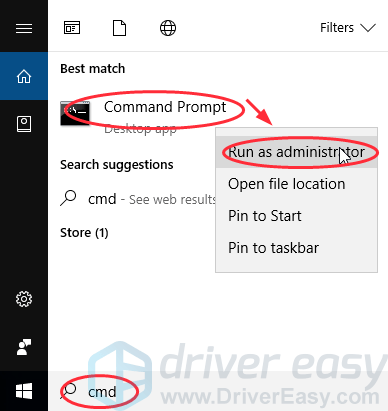
2) மரியாதைக்குரிய வகையில் தட்டச்சு செய்க நேரம் , தேதி , மற்றும் w32tm / resync சாளரத்தில், அழுத்தவும் உள்ளிடவும் ஒவ்வொரு கட்டளைக்கும் பிறகு. ஓடிய பின் நேரமும் தேதியும் தவறாக இருந்தால், சரியான நேரத்தையும் தேதியையும் சாளரத்தில் தட்டச்சு செய்து அழுத்தவும் உள்ளிடவும் .
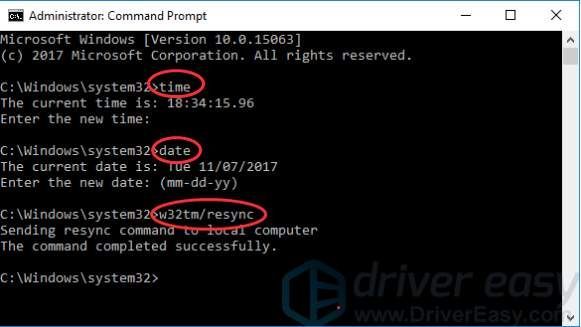
3) கட்டளைகள் முடிந்ததும், உங்கள் கணினியை மறுதொடக்கம் செய்து விண்டோஸ் புதுப்பிப்பை மீண்டும் முயற்சிக்கவும்.
முறை 2: விண்டோஸ் புதுப்பிப்பு நிறுவல் கோப்புகளை மாற்றவும்
சில நேரங்களில் பிழை 0x80070002 ஏற்படுகிறது, ஏனெனில் கணினி புதுப்பிப்பு செயல்முறை தோல்வியடைகிறது, மேலும் விண்டோஸ் புதுப்பிப்பு நிறுவல் கோப்புகள் சிதைந்துவிட்டன அல்லது காணவில்லை. எனவே சிக்கலைத் தீர்க்க நிறுவல் கோப்புகளை நீக்க அல்லது நிறுவல் கோப்புறையின் மறுபெயரிட முயற்சி செய்யலாம்.
கோப்புகள் அல்லது கோப்புறையை நாங்கள் மாற்றுவதற்கு முன், நீங்கள் விண்டோஸ் புதுப்பிப்பு சேவையை நிறுத்த வேண்டியிருக்கும். இல்லையெனில் கோப்புகள் அல்லது கோப்புறை நிரல்களில் திறந்திருக்கும், அதை நீங்கள் மாற்ற முடியாது. எனவே கீழே உள்ள படிகளைப் பின்பற்றவும்:
படி 1: விண்டோஸ் புதுப்பிப்பு சேவையை முடக்கு
1) உங்கள் விசைப்பலகையில், அழுத்தவும் விண்டோஸ் லோகோ விசை + ஆர் ரன் பெட்டியை செயல்படுத்த அதே நேரத்தில்.
2) வகை services.msc , கிளிக் செய்யவும் சரி .
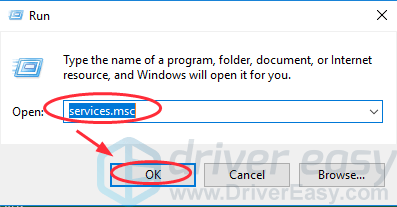
3) இரட்டைக் கிளிக் விண்டோஸ் புதுப்பிப்பு (நீங்கள் விண்டோஸ் எக்ஸ்பி பயன்படுத்துகிறீர்கள் என்றால், இரட்டை சொடுக்கவும் தானியங்கி புதுப்பிப்புகள் ).
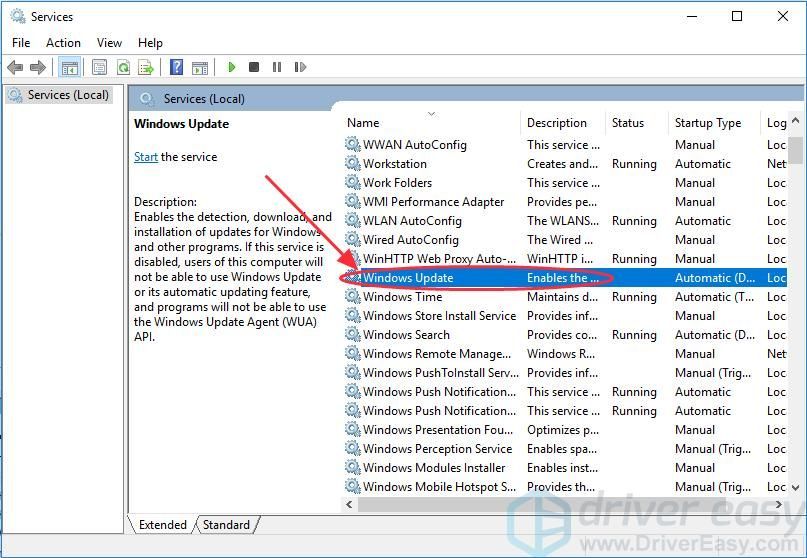
4) மாற்றவும் தொடக்க வகை க்கு தானியங்கி , கிளிக் செய்யவும் தொடங்கு இல் சேவை நிலை , பின்னர் கிளிக் செய்க விண்ணப்பிக்கவும் சேமிக்க சரி.
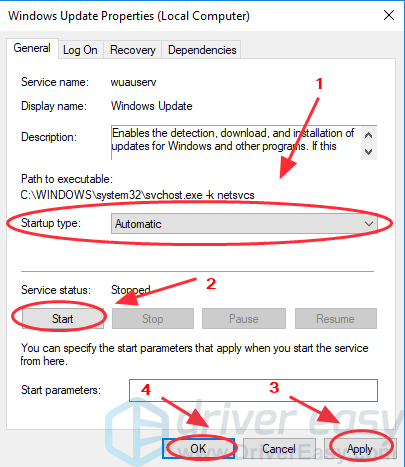
5) கணினியை மறுதொடக்கம் செய்து விண்டோஸ் புதுப்பிப்பை மீண்டும் முயற்சிக்கவும்.
படி 2: மென்பொருள் விநியோக கோப்புறையை நீக்கு
1) உங்கள் விண்டோஸ் நிறுவப்பட்டிருக்கும் டிரைவை இருமுறை கிளிக் செய்யவும் சி டிரைவ் .
2) கோப்புறைகளுக்குச் செல்லுங்கள்: விண்டோஸ்> மென்பொருள் விநியோகம் .
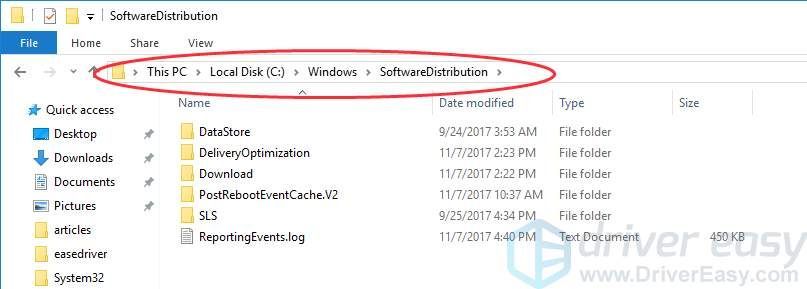
3) பெயரிடப்பட்ட கோப்புறையை நீக்கு மென்பொருள் விநியோகம் .(நிர்வாகி கடவுச்சொல் அல்லது உறுதிப்படுத்தல் உங்களிடம் கேட்கப்பட்டால், உங்கள் கடவுச்சொல்லை தட்டச்சு செய்க அல்லது உறுதிப்படுத்தலை வழங்கவும்.)
இந்த கோப்புறையை நீக்க விரும்பவில்லை என்றால், அதை மறுபெயரிடலாம் SoftwareDistributionOld .
4) அனைத்து பேன்களையும் மூடு.
படி 3: விண்டோஸ் புதுப்பிப்பு சேவையை மீண்டும் இயக்கவும்
1) உங்கள் விசைப்பலகையில், அழுத்தவும் விண்டோஸ் லோகோ விசை + ஆர் ரன் பெட்டியை செயல்படுத்த அதே நேரத்தில்.
2) வகை services.msc , கிளிக் செய்யவும் சரி .
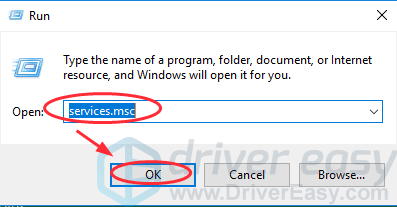
3) வலது கிளிக் விண்டோஸ் புதுப்பிப்பு (நீங்கள் விண்டோஸ் எக்ஸ்பி பயன்படுத்துகிறீர்கள் என்றால், வலது கிளிக் செய்யவும் தானியங்கி புதுப்பிப்புகள் ), கிளிக் செய்யவும் தொடங்கு .
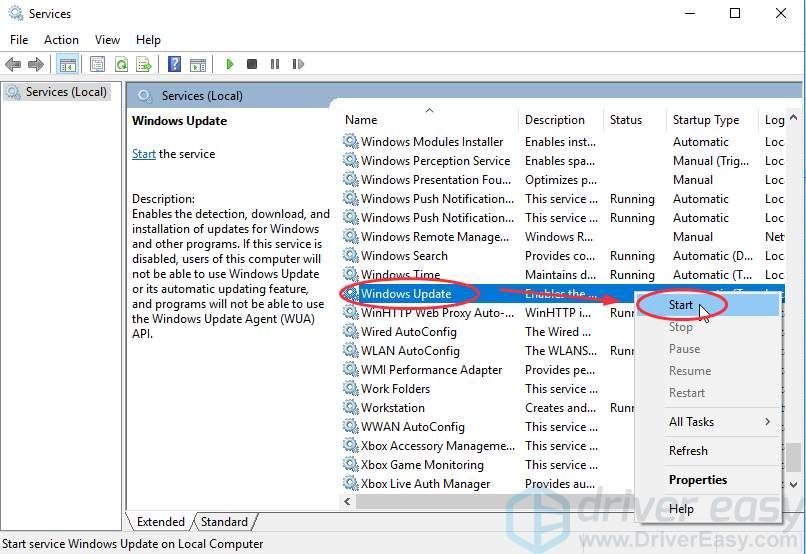
4) உங்கள் விண்டோஸை மறுதொடக்கம் செய்து விண்டோஸ் புதுப்பிப்பை மீண்டும் முயற்சிக்கவும், இது சிக்கலை தீர்க்கிறதா என்று பார்க்கவும்.
முறை 3: விண்டோஸ் புதுப்பிப்பு சரிசெய்தல் முயற்சிக்கவும்
விண்டோஸ் புதுப்பிப்பை இயக்குவதில் ஏதேனும் சிக்கல்கள் இருக்கும்போது, விண்டோஸ் புதுப்பிப்பு சரிசெய்தல் எப்போதும் கருத்தில் கொள்ள வேண்டிய ஒரு முறையாகும்.
1) இதிலிருந்து சரிசெய்தல் பதிவிறக்கவும் மைக்ரோசாப்ட் .
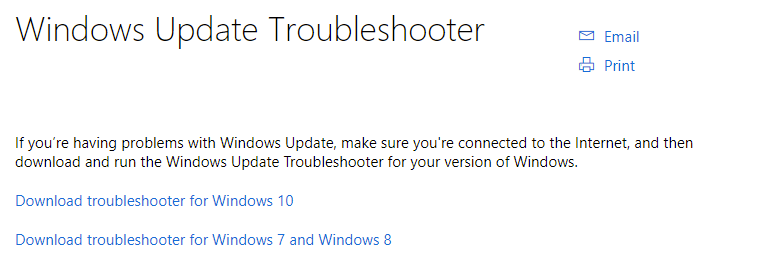
2)பதிவிறக்கிய கோப்பை இயக்கவும்.
3)கிளிக் செய்க விண்டோஸ் புதுப்பிப்பு , கிளிக் செய்யவும் அடுத்தது .
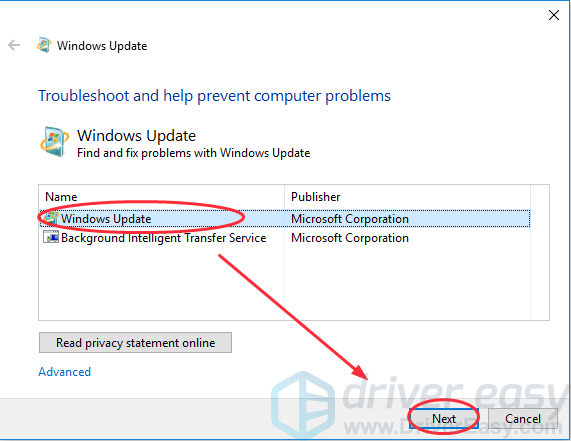
4) பின்னர் அது இயங்கி சிக்கலை சரிசெய்ய முயற்சிக்கும். முடிந்ததும், உங்கள் கணினியை மறுதொடக்கம் செய்து விண்டோஸ் புதுப்பிப்பை மீண்டும் முயற்சிக்கவும்.
முறை 4: பதிவேட்டில் திருத்தியை மாற்றவும்
விண்டோஸ் மேம்படுத்தலை நிறுவும் போது பிழையைக் கண்டால்: ஏதோ நடந்தது 0x80070002, சிக்கலைத் தீர்க்க இந்த முறையை முயற்சி செய்யலாம்.
நடப்பதற்கு முன், நீங்கள் தேர்ந்தெடுப்பதை உறுதி செய்ய வேண்டும் ஆங்கிலம் (மாநிலங்களை ஒன்றிணைக்கிறது) மொழி அமைப்பில். விண்டோஸ் மீடியா கிரியேஷன் கருவியை நிர்வாகியாக இயக்கவும். அதை வலது கிளிக் செய்து, நிர்வாகியாக இயக்கவும் என்பதைத் தேர்ந்தெடுக்கவும். பின்னர் வழிமுறைகளைப் பின்பற்றவும்:
1) அழுத்தவும் விண்டோஸ் லோகோ விசை + ஆர் உங்கள் விசைப்பலகையில் அதே நேரத்தில்.
2) வகை regedit அழுத்தவும் உள்ளிடவும் . திறக்க நிர்வாக உரிமையை நீங்கள் வழங்க வேண்டியிருக்கலாம், கிளிக் செய்யவும் ஆம் உறுதிப்படுத்த.
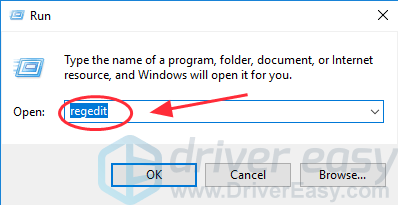
3) செல்லுங்கள் HKEY_LOCAL_MACHINE சாஃப்ட்வேர் மைக்ரோசாப்ட் விண்டோஸ் கரண்ட்வெர்ஷன் விண்டோஸ் அப்டேட் OSUpgrade .
4)தேர்ந்தெடு OSUpgrade விசை, பின்னர் பதிவேட்டில் எடிட்டரின் வலது பலகத்தில் உள்ள வெற்று பகுதியை வலது கிளிக் செய்து கிளிக் செய்யவும் புதியது , பின்னர் சிசுவைக்க DWORD (32-பிட்) மதிப்பு .
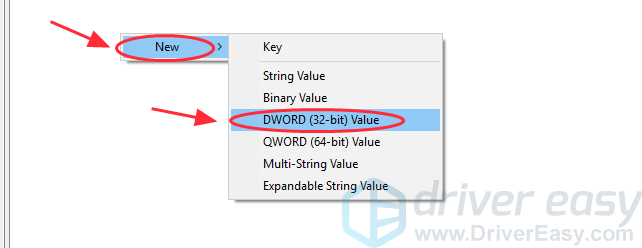
5)புதிதாக உருவாக்கப்பட்டதை வலது கிளிக் செய்யவும் புதிய மதிப்பு # 1 தேர்ந்தெடு மாற்றவும் .

6) மதிப்பு பெயரை மாற்றவும் AllowOSUpgrade , அதன் பிறகு நீங்கள் மதிப்பு தரவின் கீழ் எண்ணை இருமுறை கிளிக் செய்து உள்ளிடலாம் 1 . தேர்ந்தெடு ஹெக்ஸாடெசிமல் கிளிக் செய்யவும் சரி .
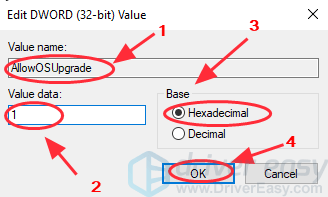
7) உங்கள் கணினியை மறுதொடக்கம் செய்து, அது செயல்படுகிறதா என்று மீண்டும் முயற்சிக்கவும்.
போனஸ் உதவிக்குறிப்பு: சாதன இயக்கிகளைப் புதுப்பிக்கவும்
உங்கள் சாதன இயக்கிகளைப் புதுப்பிப்பது மிகவும் முக்கியமானது, சாதன இயக்கிகள் புதுப்பித்தவை என்பதை நீங்கள் சரிபார்க்க வேண்டும். அவ்வாறு செய்வதன் மூலம், இது பல வன்பொருள் சிக்கல்களைத் தீர்க்கலாம் மற்றும் உங்களுக்கு சிறந்த அனுபவத்தைத் தரும்.
விருப்பம் 1 - கைமுறையாக : நீங்கள் முதலில் உங்கள் சாதன இயக்கிகளை சாதன நிர்வாகியில் நிறுவல் நீக்கம் செய்யலாம், உங்கள் விண்டோஸ் ஓஎஸ் உடன் பொருந்தக்கூடிய சரியான இயக்கிகளைப் பதிவிறக்க அதிகாரப்பூர்வ வலைத்தளத்திற்குச் செல்லவும். அதற்கு நேரம் மற்றும் கணினி திறன் தேவைப்படலாம்.
விருப்பம் 2 - தானாகவே (பரிந்துரைக்கப்படுகிறது) : இயக்கிகளை கைமுறையாக புதுப்பிக்க உங்களுக்கு நேரமோ திறமையோ இல்லையென்றால், அதை தானாகவே செய்யலாம் டிரைவர் ஈஸி .
டிரைவர் ஈஸி மூலம், நீங்கள் இயக்க முறைமையைக் கண்டுபிடிக்கத் தேவையில்லை, செயலாக்கும்போது தவறுகளைச் செய்வது பற்றி நீங்கள் கவலைப்படத் தேவையில்லை. அது உங்கள் நேரத்தையும் பொறுமையையும் பெரிதும் மிச்சப்படுத்தும்.
உங்கள் டிரைவர்களை இலவசமாக அல்லது டிரைவர் ஈஸியின் புரோ பதிப்பில் தானாகவே புதுப்பிக்கலாம். ஆனால் புரோ பதிப்பில் இது 2 கிளிக்குகளை மட்டுமே எடுக்கும் (மேலும் உங்களுக்கு முழு ஆதரவும் ஒரு 30 நாள் பணம் திரும்ப உத்தரவாதம் ):
1) பதிவிறக்க Tamil இயக்கி எளிதாக நிறுவவும்.
2) டிரைவர் ஈஸி இயக்கவும் மற்றும் கிளிக் செய்யவும் இப்போது ஸ்கேன் செய்யுங்கள் பொத்தானை. டிரைவர் ஈஸி பின்னர் உங்கள் கணினியை ஸ்கேன் செய்து ஏதேனும் சிக்கல் இயக்கிகளைக் கண்டறியும்.
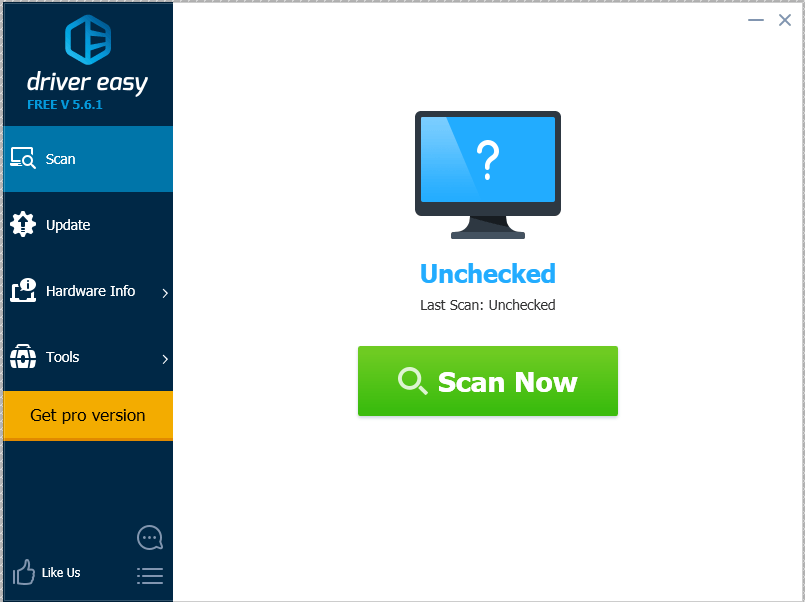
3) கிளிக் செய்யவும் புதுப்பிப்பு இந்த இயக்கியின் சரியான பதிப்பை தானாகவே பதிவிறக்கி நிறுவ ஒரு கொடியிடப்பட்ட சாதனத்தின் அடுத்த பொத்தானை (இதை நீங்கள் செய்யலாம் இலவசம் பதிப்பு).
அல்லது கிளிக் செய்க அனைத்தையும் புதுப்பிக்கவும் உங்கள் கணினியில் காணாமல் போன அல்லது காலாவதியான அனைத்து இயக்கிகளின் சரியான பதிப்பை தானாகவே பதிவிறக்கி நிறுவலாம் (இதற்கு இது தேவைப்படுகிறது சார்பு பதிப்பு - அனைத்தையும் புதுப்பி என்பதைக் கிளிக் செய்யும்போது மேம்படுத்துமாறு கேட்கப்படுவீர்கள்).
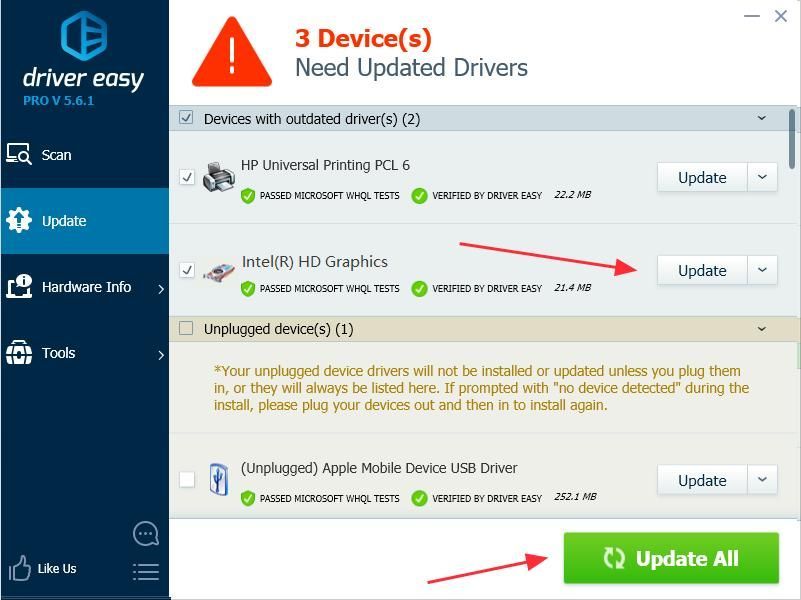
4)புதுப்பித்த பிறகு, உங்கள் கணினியை மறுதொடக்கம் செய்து விண்டோஸ் புதுப்பிப்பை மீண்டும் முயற்சிக்கவும்.
இவை மிகவும் பொதுவான மற்றும் பயனுள்ள முறைகள் விண்டோஸ் புதுப்பிப்பில் 0x80070002 பிழைக் குறியீட்டை சரிசெய்யவும் . உங்கள் சிக்கலை தீர்க்க எந்த முறை உதவுகிறது? உங்கள் சிக்கல் இன்னும் நீடித்தால், கீழே கருத்துத் தெரிவிக்கவும், மேலும் உதவ நாங்கள் என்ன செய்ய முடியும் என்பதைப் பார்ப்போம்.


![[தீர்க்கப்பட்டது] டார்கெஸ்ட் டன்ஜியன் 2 பிசியில் செயலிழந்து கொண்டே இருக்கிறது](https://letmeknow.ch/img/knowledge/11/darkest-dungeon-2-keeps-crashing-pc.jpg)
![[நிலையான] டிஸ்கார்ட் திறக்கப்படாது](https://letmeknow.ch/img/knowledge/92/discord-won-t-open.jpg)
![[தீர்க்கப்பட்டது] யாகுசா: கணினியில் ஒரு டிராகன் நொறுங்கியது போல](https://letmeknow.ch/img/program-issues/96/yakuza-like-dragon-crashing-pc.jpg)

